應用程式產生的網路流量可能會大幅影響裝置的電池續航力。如要最佳化這類流量,您必須評估流量並找出來源。網路要求可能直接來自使用者動作、您自己的應用程式程式碼,或是與應用程式通訊的伺服器。
本主題說明如何監控及分類網路流量,並提供相關指引,協助您找出及解決問題。
使用網路分析器監控要求
使用網路分析儀追蹤應用程式的網路要求。您可以監控應用程式轉移資料的方式和時機,並適當調整基礎程式碼。
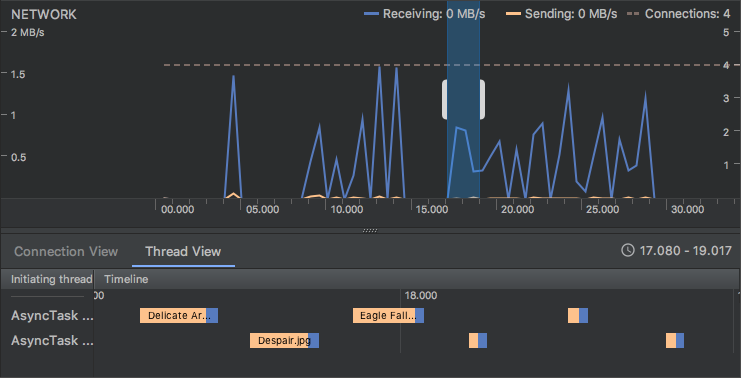
圖1. 追蹤網路流量。網路流量模式顯示,預先擷取要求或組合上傳作業可大幅提升效率。
監控資料移轉頻率和每次連線期間移轉的資料量,有助於找出應用程式中可提升電池效率的部分。一般來說,您會尋找可延遲的短暫尖峰。
為協助找出傳輸量暴增的原因,您可以使用 Traffic Stats API,透過 TrafficStats.setThreadStatsTag() 標記特定執行緒中通訊端發生的資料傳輸。呼叫這個函式不會自動標記特定執行緒的所有流量,標記必須套用至通訊端。
設定執行緒標記後,您可以使用 TrafficStats.tagSocket() 和 TrafficStats.untagSocket() 手動標記及取消標記個別插槽。如果執行緒開啟通訊端,或伺服器通訊端接受連線,也會套用標記。
多個執行緒同時存取相同通訊端時,會使用通訊端在傳送或接收網路封包時的任何標記 (由於緩衝和重新傳輸,這可能與使用者寫入或讀取資料時不同)。
舉例來說,您可以定義常數來代表不同類型的網路流量,如下列程式碼範例所示:
Kotlin
const val USER_INITIATED = 0x1000 const val APP_INITIATED = 0x2000 const val SERVER_INITIATED = 0x3000
Java
public static final int USER_INITIATED = 0x1000; public static final int APP_INITIATED = 0x2000; public static final int SERVER_INITIATED = 0x3000;
接著,您就可以視情況標記網路要求:
Kotlin
TrafficStats.setThreadStatsTag(USER_INITIATED) TrafficStats.tagSocket(outputSocket) // Transfer data using socket TrafficStats.untagSocket(outputSocket)
Java
TrafficStats.setThreadStatsTag(USER_INITIATED); TrafficStats.tagSocket(outputSocket); // Transfer data using socket TrafficStats.untagSocket(outputSocket);
程式庫會根據目前的 HttpURLConnection
TrafficStats.getThreadStatsTag()
值,自動標記插座。透過 Keep-Alive 集區回收插座時,程式庫也會標記和取消標記插座,如下列程式碼範例所示:
Kotlin
class IdentifyTransferSpikeTask { @WorkerThread fun request(url: String) { TrafficStats.setThreadStatsTag(APP_INITIATED) // Make network request using HttpURLConnection.connect() ... TrafficStats.clearThreadStatsTag() } }
Java
public class IdentifyTransferSpikeTask { @WorkerThread public void request(String url) { TrafficStats.setThreadStatsTag(APP_INITIATED); // Make network request using HttpURLConnection.connect() ... TrafficStats.clearThreadStatsTag(); } }
分析網路流量類型
查看應用程式產生的網路流量時,您需先瞭解流量來源,才能據此進行最佳化。如果應用程式確實會回應使用者的操作,那麼其所產生的頻繁網路活動可能就完全不是問題;但如果應用程式不在前景之中,或使用者只是將裝置放在口袋或皮包中,這樣就完全不適合。
分析使用者導致的流量
使用者啟動網路流量時,如果使用者正在應用程式中執行特定工作,就可以有效地將網路流量歸納分組;如果使用者要求應用程式必須取得的額外資訊,網路流量就會不平均分散。分析使用者導致的網路流量,目的是找出長期頻繁使用網路的模式,並嘗試將要求分組,以降低使用頻率。
由於使用者要求難以預測,要在應用程式中最佳化這類網路使用行為並不容易。此外,使用者的期望是使用應用程式時能快速獲得回應,所以如果您為了提高效率而延後處理他們的要求,可能會導致使用者體驗不佳。一般來說,當使用者與應用程式直接互動時,您應先快速回應使用者需求,第二順位才是提高網路使用效率。
如需最佳化使用者起始流量的建議,請參閱「最佳化使用者起始要求」。
分析應用程式導致的流量
應用程式啟動的網路流量通常是一個區域,您在此區域中的設定可能會對網路頻寬的效益造成重大影響。分析應用程式的網路活動時,請尋找無活動的時段,然後判斷這些時段是否可以增加。如果發現應用程式存取網路時的模式一致,請嘗試批次處理這類流量,讓裝置無線電在活動間隔期間切換回低耗電模式。
如需應用程式發起流量的最佳化建議,請參閱「最佳化應用程式發起的請求」。
分析伺服器導致的流量
伺服器與應用程式通訊而啟動的網路服務,通常也是可以大幅影響網路頻寬使用效益的區域。Firebase 雲端通訊 (FCM) 是一種輕量機制,可將資料從伺服器傳輸至特定應用程式例項。使用 FCM,伺服器可以通知在特定裝置上執行的應用程式有新資料可用。
如需最佳化伺服器起始流量的建議,請參閱「最佳化伺服器起始要求」。
使用 Battery Historian 顯示網路流量影響
Battery Historian 是一種工具,可將裝置在一段時間內的電池耗電量以視覺化方式呈現。這項工具可分析網路活動對電池耗電量的影響。舉例來說,Battery Historian 可以顯示應用程式使用手機無線電的頻率是否高於預期。如要進一步瞭解如何使用 Battery Historian,請參閱「使用 Batterystats 和 Battery Historian 設定剖析電池用量」。

